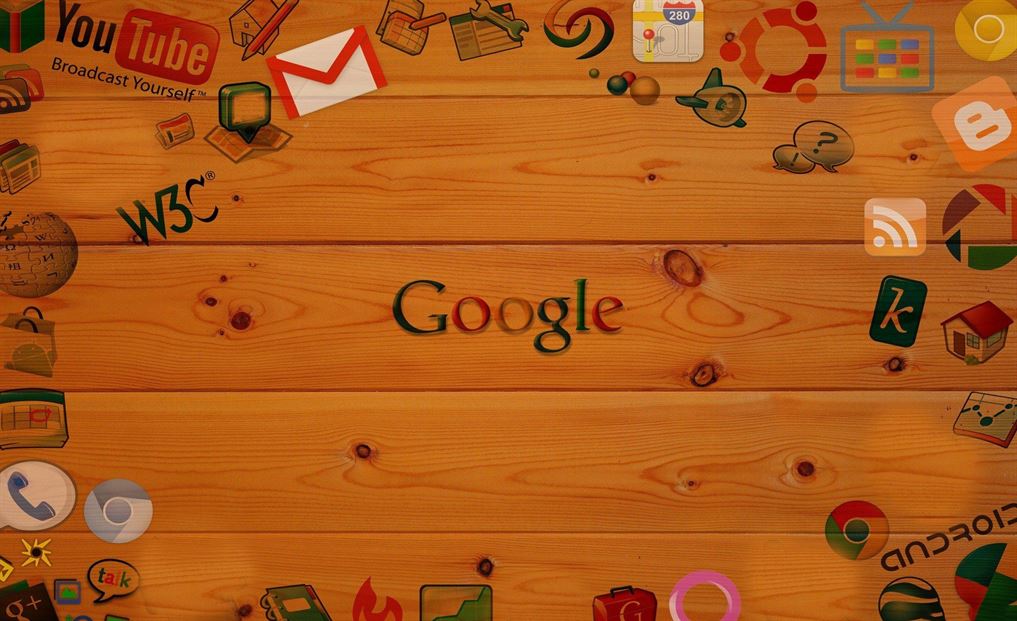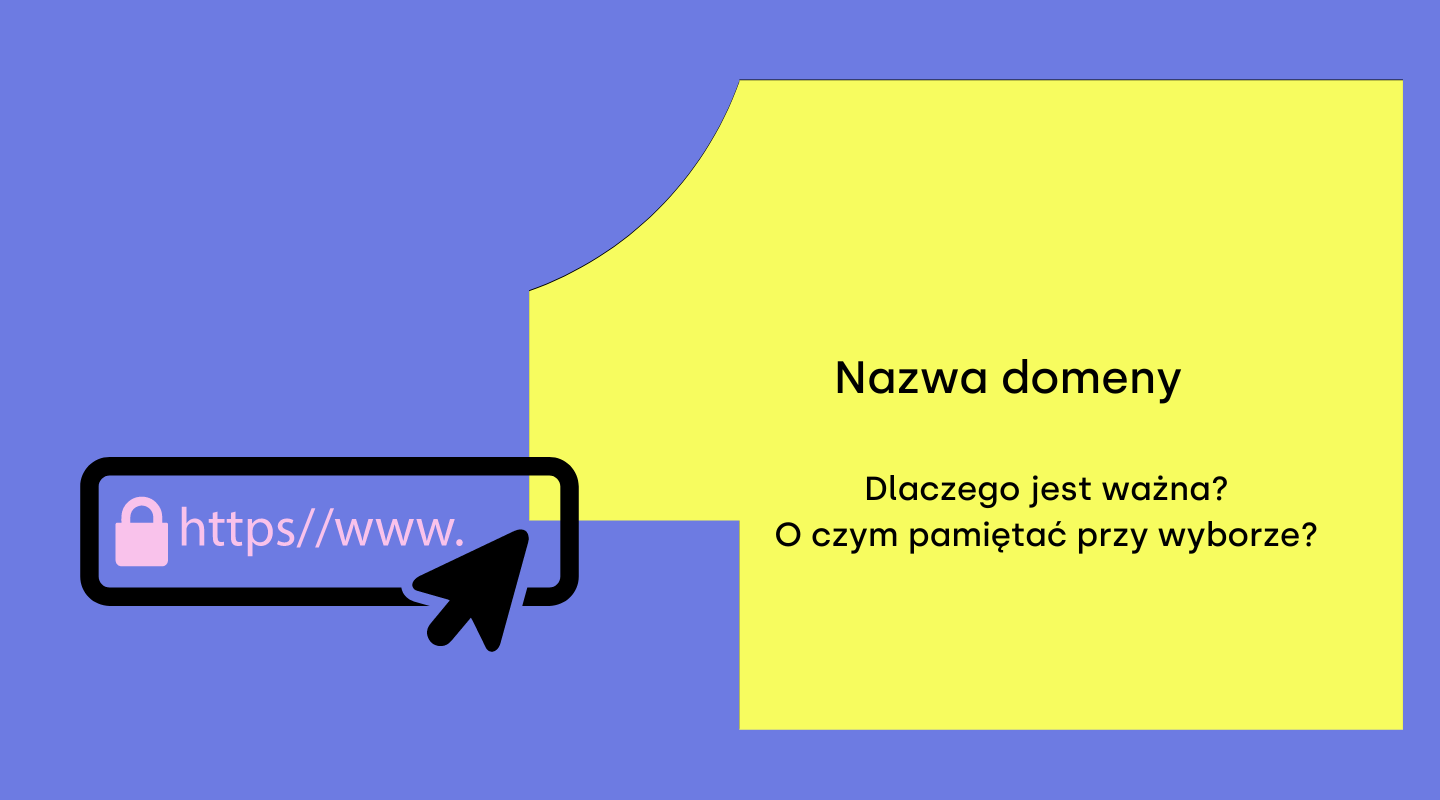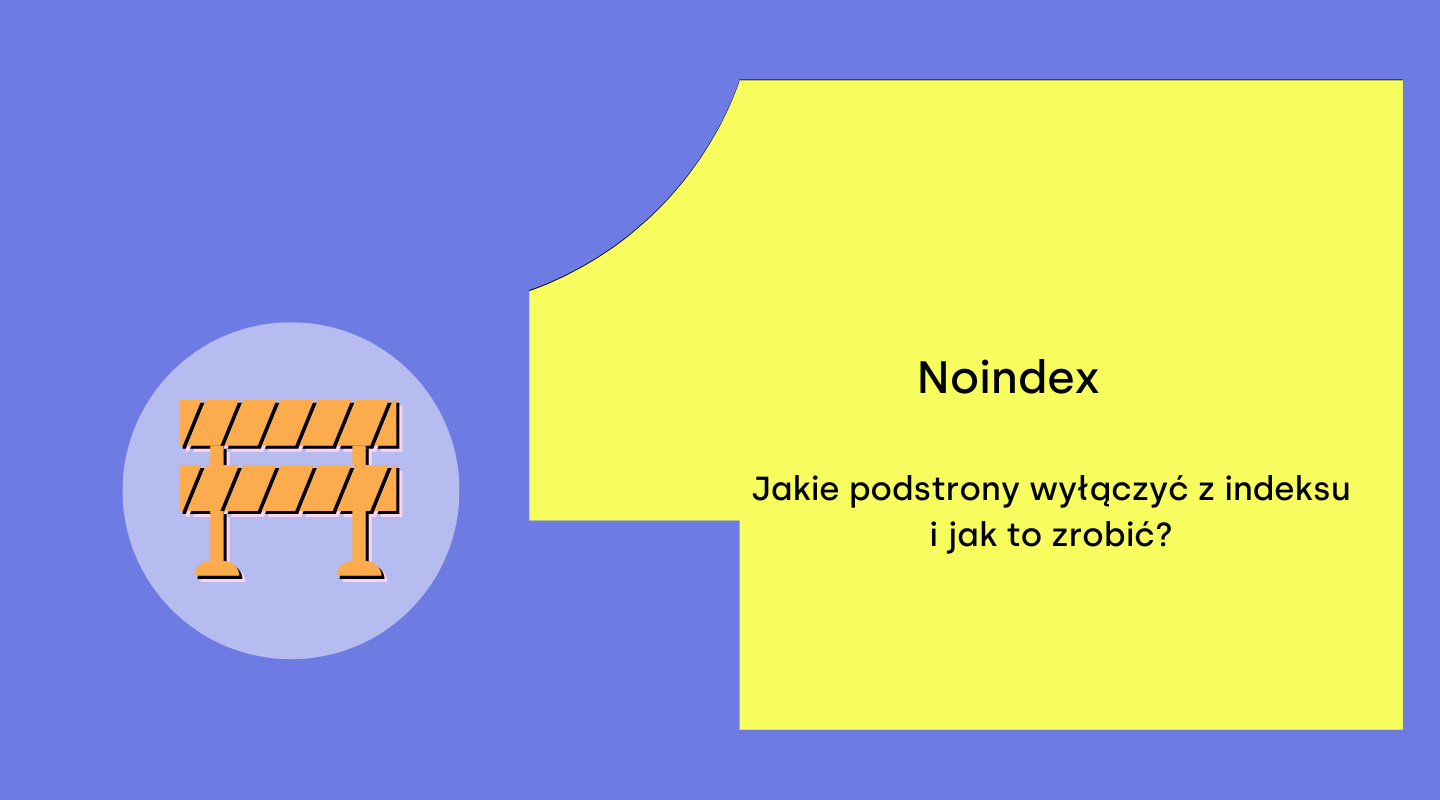Poniższy poradnik przeznaczony jest dla osób, które chcą w pełni kontrolować wydarzenia oraz błędy w obrębie swojego serwisu. Narzędzia które przedstawię, obecne są na stronie każdego klienta, którego obsługuję i nie wyobrażam sobie pracy bez nich 🙂
Pierwszym krokiem jest oczywiście założenie/posiadanie konta w Google, które możemy stworzyć w minutę pod adresem – https://accounts.google.com/SignUp .
Google Analytics
Według mnie jedyne i najlepsze narzędzie do śledzenia ruchu oraz zachowania użytkowników w obrębie własnej strony internetowej. Wbudowane możliwości ustawiania filtrów, zdarzeń, obserwowania ruchu użytkowników na żywo itp. Narzędzie w głównej mierze będzie nam służyło do sprawdzenia ile osób danego dnia lub miesiąca odwiedziło naszą stronę, ale warto zapoznać się ze wszystkimi funkcjami tego przydatnego narzędzia.
Krok I
Wchodzimy na stronę https://www.google.com/analytics i rejestrujemy się.

Krok II
Zaznaczamy że chcemy śledzić witrynę, wypełniamy rubryki. Ustawiamy również kategorie oraz strefę czasową.
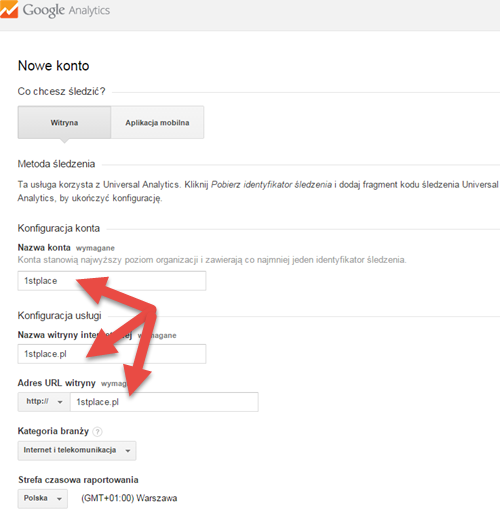
Krok III
Po zatwierdzeniu danych, przed oczami mamy już specjalnie wygenerowany dla naszego konta fragment kodu. Należy go umieścić na naszej stronie internetowej, ja umieszczam go zawsze w sekcji <head>. Kod można również umieścić za pośrednictwem Google Tag Managera ale o tym kilka zdań w dalszej części poradnika.
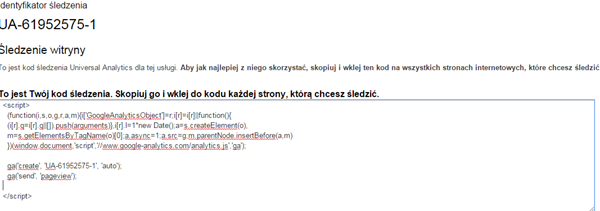
Krok IV
Po poprawnym zaimplementowaniu kodu Google Analytics, możemy już w pełni korzystać z jego funkcjonalności.
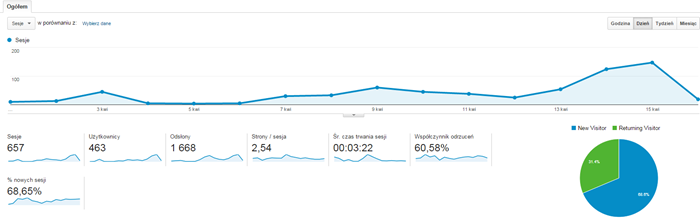
Google Search Console
Niezwykle ważne narzędzie, w moim wypadku bardzo często wspomagające przeprowadzanie audytu dla stron klientów. GWT daje nam możliwość sprawdzenia np.:
- Czy nagłówki i opisy w obrębie strony się nie dublują?
- Ile linków prowadzi do witryny i skąd pochodzą?
- Czy na stronę zostały nałożone kary?
- Czy wykryto problemy związane z bezpieczeństwem strony?
- Jakie słowa kluczowe widzi Google na Twojej stronie jako najważniejsze?
- Czy strona jest przyjazna dla urządzeń mobilnych?
itd.
Krok I
Wchodzimy na stronę https://www.google.com/webmasters/tools , wpisujemy nazwę swojej domeny i klikamy dodaj witrynę.
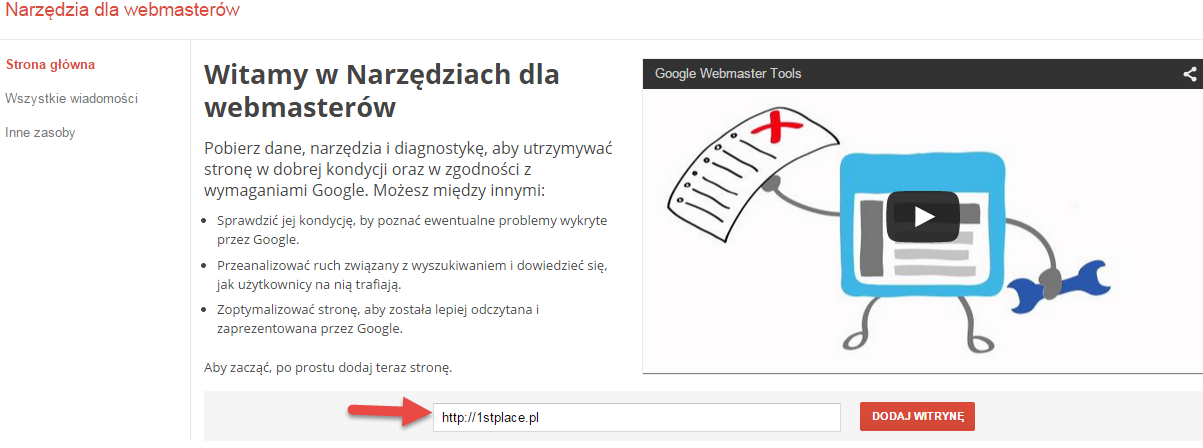
Krok II
Musimy teraz wybrać metodę zweryfikowania własności domeny. Możliwości są następujące:
– przesłanie pliku html
– użycie swojego konta Google Analytics w celu weryfikacji (jeżeli jesteśmy właścicielem Google Analytics na tym samym koncie Google, to jest to najszybsza metoda weryfikacji)
– zweryfikowanie nazwy dostawcy domeny
– użycie swojego konta Google Tag Manager w celu weryfikacji
– dodanie tagu html
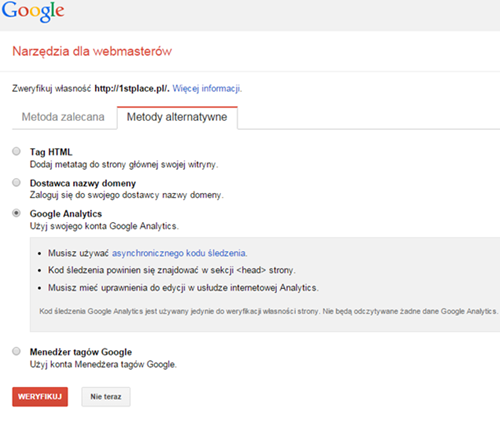
Krok III
Po wyborze jednej z metod i udanej weryfikacji możemy już w pełni korzystać z Google Webmaster Tools i np. sprawdzić czy występują jakieś problemy z działaniem strony na urządzeniach mobilnych.
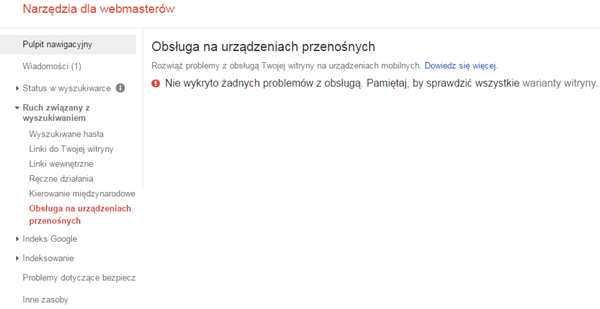
Google Adwords (Remarketing)
Warto wykorzystać również świetną usługę którą znajdziemy na koncie Google Adwords, a mianowicie Remarketing. Uważam że to świetne przygotowanie na wypadek gdybyśmy w przyszłości chcieli skorzystać z systemu reklamowego Google Adwords. Remarketing ma na celu kierowanie reklam do użytkowników którzy odwiedzili już naszą stronę i np. oglądali konkretne produkty.
Krok I
Aby wygenerować listę remarketingową będziemy musieli najpierw przejść przez rejestrację w Google Adwords.
Przechodzimy na stronę http://www.google.pl/adwords i zaczynamy.
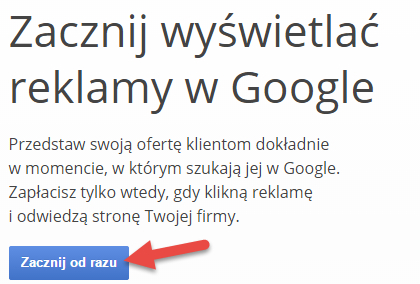
Krok II
W następnym oknie uzupełniamy jedynie swój adres e-mail.
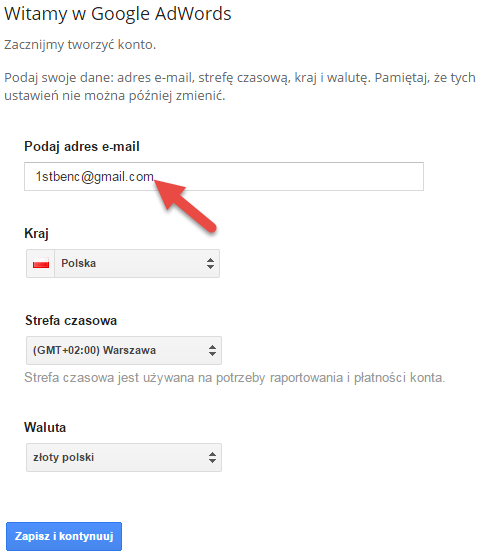
Krok III
Przechodzimy do następnego okna, aby stworzyć pierwszą kampanię reklamową.
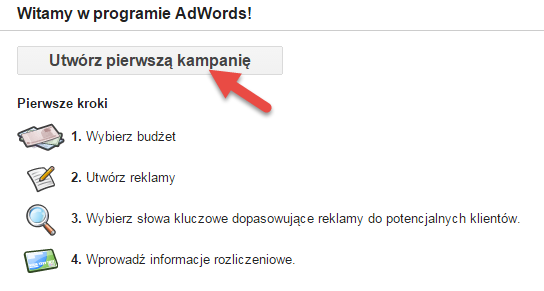
Krok IV
(wpisujemy jedynie dzienny budżet kampanii, wartość musi być większa niż 0 więc polecam wpisać np. 1 grosz.)
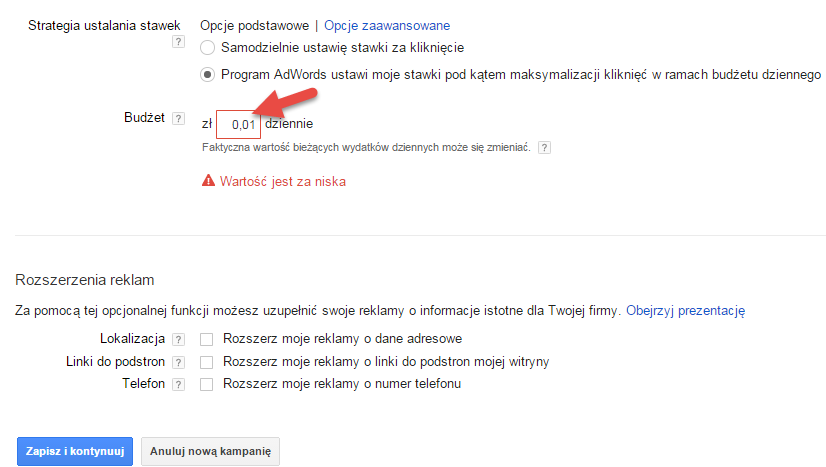
Krok V
Tymczasowo pomijamy tworzenie reklam i wybieramy „skonfiguruj sposób rozliczania później”.
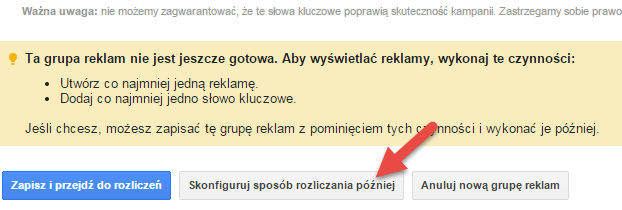
Krok VI
przechodzimy do zakładki „udostępniane zasoby”.
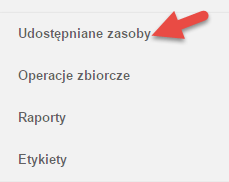
Krok VII
Następnie pod zakładką odbiorcy klikamy w „wyświetl”.
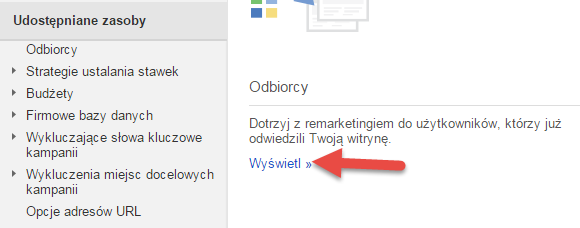
Krok VIII
Możemy w końcu ustawić remarketing 🙂
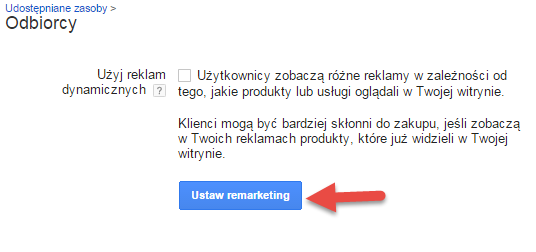
Krok IX
W oknie, które nam wyskoczy wybieramy opcję „Pokaż tag Adwords dla witryn” i kopiujemy kod który musimy wstawić na naszą stronę bezpośrednio przed tagiem zamykającym </body>.
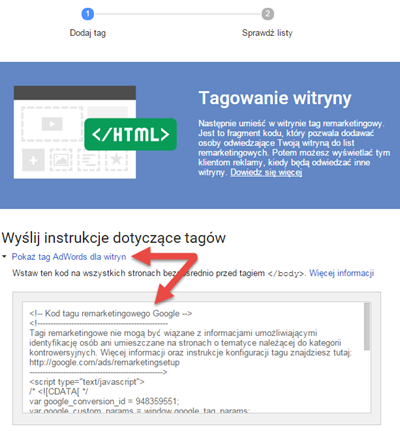
Po umieszczeniu kodu na stronie zbiera się nam już nasza lista remarketingowa, którą w przyszłości będziemy mogli wykorzystać do uruchomienia kampanii reklamowej w Google Adwords.
Google Tag Manager
Doskonałe, wygodne i intuicyjne narzędzie do umieszczania i edytowania fragmentów kodu źródłowego, który chcemy umieścić na swojej stronie. Jeżeli nie chcemy mieć „bałaganu” z kodami narzędzi na stronie, a chcemy administrować wszystkimi kodami Google z jednego poziomu, to Google Tag Manager doskonale spełni nasze oczekiwania.
Krok I
Przechodzimy na stronę http://www.google.pl/tagmanager i rejestrujemy się.
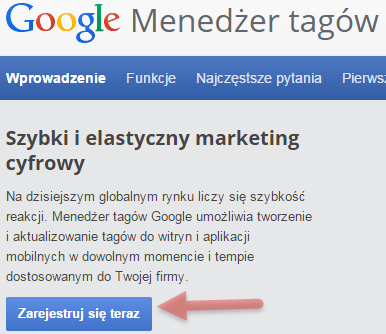
Krok II
Uzupełniamy pole „Nazwa konta” np. nazwą swojej firmy/strony internetowej.
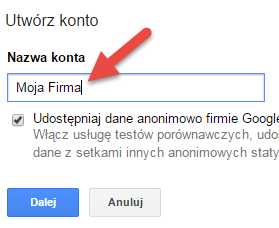
Krok III
Tworzymy nasz pierwszy kontener w którym w późniejszym czasie umieścimy Tagi oraz reguły według których mają one funkcjonować. W polu wyboru – Strony internetowe i Aplikacje mobilne wybieramy oczywiście to pierwsze. Uzupełniamy pola nazwa kontenera (dobrym pomysłem jest nazywanie kontenerów wg adresu domeny, dzięki czemu w przyszłości przy większej ilości kontenerów nie będziemy się gubić w poszukiwaniach), uzupełniamy nazwę domeny, ustawiamy strefę czasową i przechodzimy do następnego widoku klikając „Utwórz konto i kontener”.
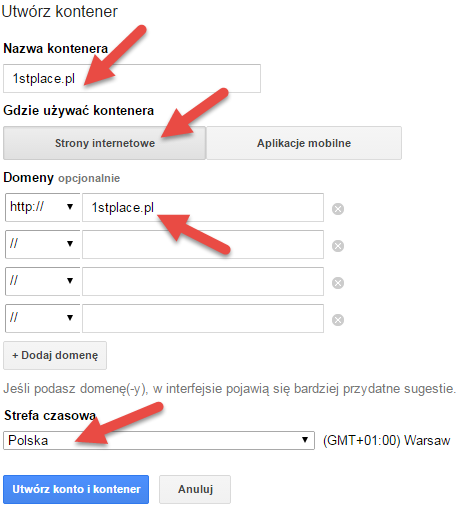
Krok IV
Po przebrnięciu przez akceptację licencji usługi przechodzimy dalej. W następnym ekranie mamy już wygenerowany dla nas kod kontenera, który należy umieścić w kodzie naszej witryny bezpośrednio po tagu otwierającym <body>. Poniżej możemy już wybrać pierwszy tag który chcemy stworzyć, wybieramy „Google Analytics”.
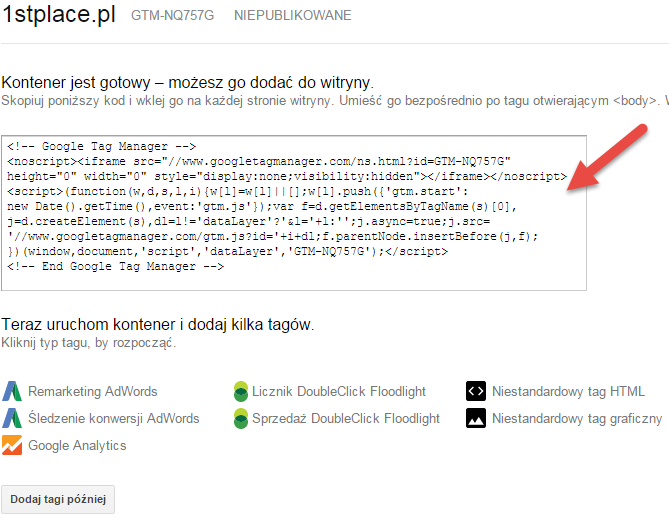
Krok V
Pierwszy tag który dodamy będzie odpowiedzialny za odpalanie na stronie Google Analytics. Do uruchomienia tagu będziemy potrzebować jedynie identyfikatora śledzenia który wygląda na przykład tak – UA-59911450-1. Wypełniamy pola „nazwa tagu”, „identyfikator śledzenia” oraz zaznaczamy opcję „Włącz funkcje reklamy w sieci reklamowej” . Następnie przy napisie „Uruchamianie reguł” po prawej stronie ekranu klikamy na „+Dodaj”.
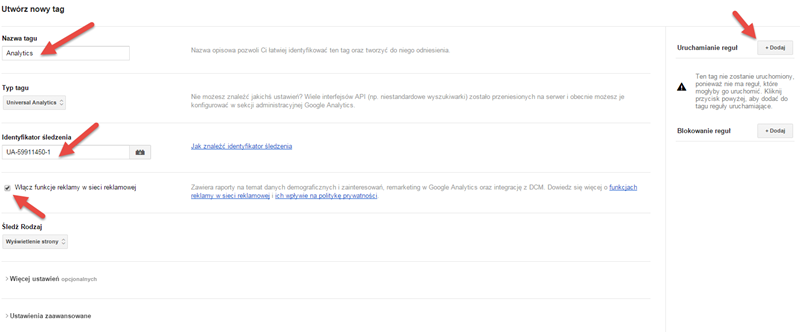
Krok VI
Aby nasz tag mógł zostać uruchomiony musimy ustalić dla niego reguły. W naszym wypadku wystarczy zaznaczyć opcję „wszystkie strony” a następnie zapisać regułę oraz cały tag jeszcze raz klikając na dole ekranu „zapisz”.
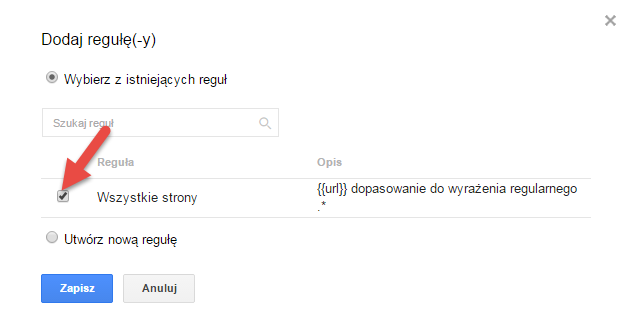
Krok VII
Po przejściu do głównego widoku naszego kontenera musimy stworzyć kolejny tag dla kodu remarketingowego Google Adwords. W tym celu klikamy na przycisk „nowe” i wybieramy opcję „tag”
Następnie w polu „typ tagu” wybieramy remarketing Adwords.
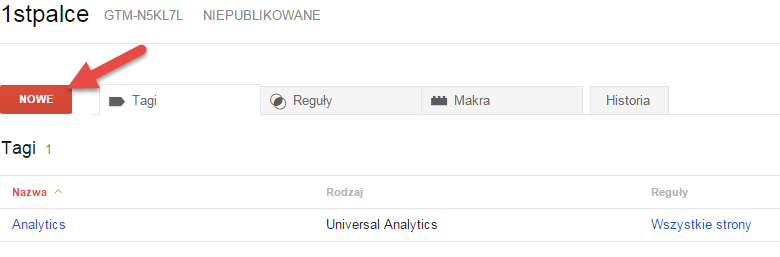
Krok VIII
Tak jak w przypadku dodawania poprzedniego tagu musimy wpisać jego nazwę, oraz wypełnić pole identyfikator konwersji. W kodzie remarketingowym, który wcześniej wygenerowaliśmy należy odnaleźć linie która wygląda tak – var google_conversion_id = 948359551(id naturalnie jest inne dla każdego użytkownika). Następnie kopiujemy tylko numer id i wklejamy go do do pola identyfikator konwersji.
Musimy również po raz kolejny ustawić reguły działania na których będzie funkcjonował nasz tag.
Tak jak w przypadku tagu Google Analytics, zaznaczamy opcje wszystkie strony i zapisujemy regułę oraz cały tag.
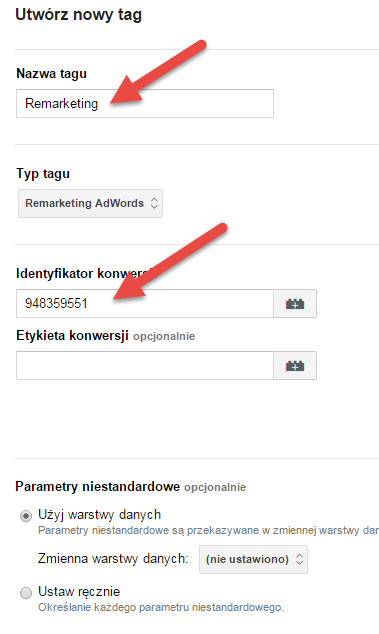
Ustawienie reguły:
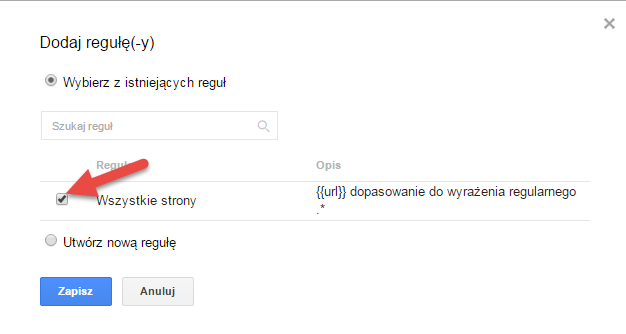
Krok IX
Ostatni krok, który musimy wykonać to kliknąć w przycisk „utwórz wersję” w prawym górnym rogu ekranu. Po utworzeniu wersji klikamy przycisk obok czyli „opublikuj”. Od teraz tagi, które stworzyliśmy powinny działać bez zarzutu.
Mam nadzieję że powyższy poradnik przyda się osobom które zaczynają swoją przygodę z marketingiem internetowym, pozycjonowaniem stron, tworzeniem stron jak i również osobom, które po prostu chcą mieć pełną kontrolę nad swoja witryną w zakresie mierzenia ruchu czy optymalizacji. Przedstawione narzędzia Google mogą zbudować dla nas pewnego rodzaju grunt przed następnymi działaniami w obrębie naszej witryny.